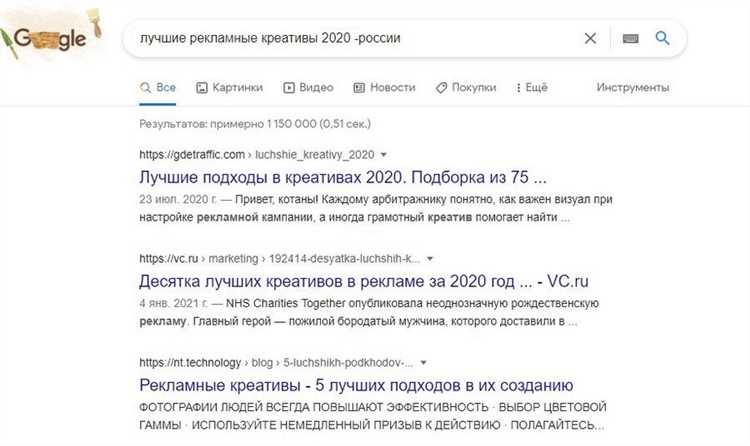
Google – самая популярная поисковая система в мире, которую люди используют для поиска информации. Но не все знают, как правильно использовать этот инструмент для получения наилучших результатов. В этой статье мы представляем 25 эффективных способов поиска в Google, которые помогут вам найти нужную информацию быстро и точно.
Первый и самый простой способ – использование поискового запроса в виде ключевых слов. Просто введите в строку поиска наиболее подходящие слова или фразы, связанные с тематикой вашего запроса. Если искомая информация довольно общая, может потребоваться дополнительное уточнение, например, с помощью дополнительных ключевых слов или фраз, заключенных в двойные кавычки.
Второй способ – использование операторов поиска. Google предлагает различные операторы, которые помогают уточнять и улучшать результаты поиска. Например, оператор site: ограничивает поиск только в указанном домене, а оператор filetype: ищет только файлы указанного типа.
Другие эффективные способы поиска в Google включают использование фильтров, поиска по времени, поиска по изображениям, использование быстрого поиска определений и многое другое. Путешествуйте по интерфейсу Google, изучайте функции и экспериментируйте с различными способами поиска. В этой статье мы представляем лишь некоторые из них, которые считаются одними из наиболее полезных.
Как правильно искать в Google: 25 эффективных способов
1. Используйте кавычки: Оберните фразу в кавычки, чтобы искать точное сочетание слов. Например, «лучшие рецепты пиццы» ищет только страницы, где эта фраза встречается целиком.
2. Используйте тире: Используйте тире перед словом, чтобы исключить его из результатов поиска. Например, пицца -сыр ищет рецепты пиццы без сыра.
- 3. Используйте оператор ИЛИ: Используйте оператор ИЛИ (OR) в заглавных буквах или символом | для поиска нескольких альтернативных терминов. Например, кофе ИЛИ чай найдет страницы, где встречается одно из этих слов.
- 4. Исключите специальные символы: Если вы ищете что-то, связанное с определенным символом, добавьте перед ним. Например, поиск $100 найдет страницы, где встречается именно символ «$».
- 5. Ограничьте результаты по времени: Используйте инструменты поиска в Google, чтобы ограничить результаты поиска по промежутку времени, например, «последний год» или «последний месяц».
- 6. Ограничьте результаты по местоположению: Если вы ищете что-то конкретное в своем городе, добавьте название города в поисковый запрос.
7. Используйте специальные команды поиска: Google имеет ряд специальных команд, которые помогут вам сузить результаты поиска. Например, вы можете использовать команду define: перед словом, чтобы получить определение этого слова.
Продолжение следует…
Основные принципы поиска в Google
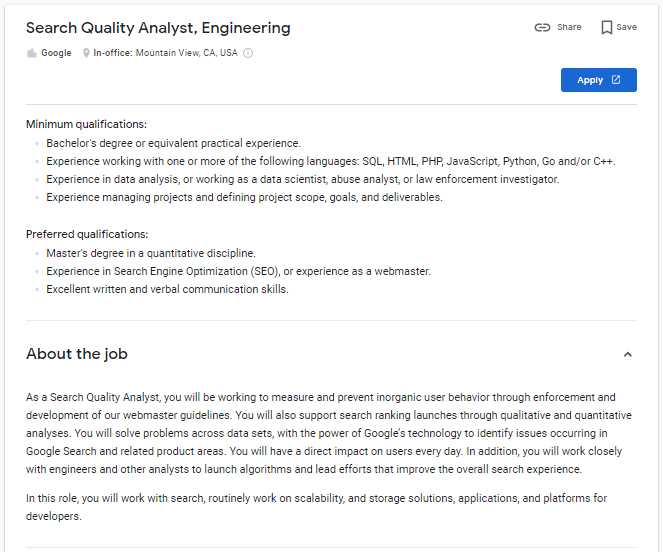
1. Используйте ключевые слова
Ключевые слова являются основным инструментом для поиска в Google. Выберите основные слова или фразы, которые описывают тему, которую вы ищете, и введите их в строку поиска. Google будет искать веб-страницы, которые содержат эти ключевые слова.
2. Используйте кавычки
Если вы хотите найти точную фразу или последовательность слов, заключите ее в кавычки. Например, если вы ищете информацию о «технологии искусственного интеллекта», Google будет искать именно эту фразу, а не страницы, на которых присутствуют отдельно слова «технологии», «искусственного» и «интеллекта».
3. Используйте минус-символ
Если вы хотите исключить определенное слово из результатов поиска, поставьте перед ним минус-символ. Например, если вы ищете информацию о кошках, но не хотите видеть результаты, связанные с кошками как домашними животными, вы можете ввести запрос «кошки -домашние».
4. Используйте сайт-оператор
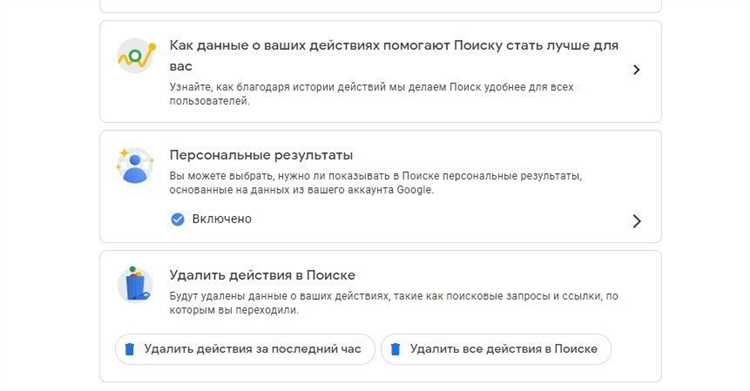
Если вы хотите искать информацию только на определенном веб-сайте, добавьте к запросу оператор «site:» и укажите доменное имя сайта. Например, «site:wikipedia.org информация о Нью-Йорке» покажет только результаты с сайта wikipedia.org, связанные с Нью-Йорком.
5. Используйте расширенный поиск
Google предоставляет множество дополнительных инструментов для более точного и специфического поиска, таких как фильтры по времени, стране, типу файлов и т. д. Ознакомьтесь с разделом «Расширенный поиск» на главной странице Google, чтобы узнать больше о доступных опциях.
6. Проверяйте источники
Не забывайте проверять источники информации, которые вы находите в результатах поиска. Проверьте, чтобы они были достоверными и авторитетными, чтобы избежать распространения ложной или неточной информации.
7. Экспериментируйте и учите Google
Поиск в Google — это искусство. Постоянно экспериментируйте с разными словами и фразами, задавайте вопросы, учите Google понимать ваши потребности и предоставлять наиболее подходящие результаты.
Следуя этим основным принципам, вы сможете максимально эффективно использовать Google в своем поиске информации и находить наиболее релевантные и полезные результаты.
Используйте кавычки для поиска точной фразы

Когда мы вводим запрос в поисковую систему, она пытается найти все страницы, которые содержат хотя бы одно из слов из нашего запроса. Однако, иногда нам нужно найти именно точное сочетание слов, составляющих фразу или цитату. В этом случае можно использовать кавычки.
При поиске с использованием кавычек поисковая система будет искать страницы, где указана точная фраза, без разбивки на отдельные слова. Такой поиск позволяет более точно найти нужную информацию.
Например, если мы ищем информацию о «искусстве фотографии», и просто вводим эти слова в поисковую систему, то результаты могут быть не очень точными. Но если мы используем кавычки и вводим запрос «искусство фотографии», то поисковик найдет страницы, где указана именно эта фраза, и результаты будут более релевантными и полезными.
Используйте символы плейсхолдера
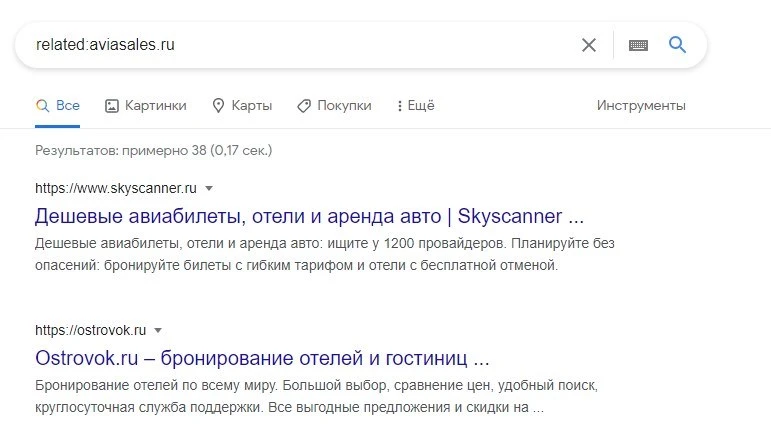
Например, часто используется символ «*», который обозначает любую последовательность символов. Если вам нужно найти информацию о песне, название которой запомнили не полностью, вы можете использовать символ плейсхолдера следующим образом: «текст песни *», где «*» указывает на любое слово или фразу, что поможет узнать полное название песни.
Также символом плейсхолдера является знак вопроса «?», который обозначает один символ. Например, если вам нужно найти информацию о слове, но не помните одну букву, вы можете использовать символ плейсхолдера следующим образом: «слово с буквой а?», где «?» указывает на любой символ, что поможет найти нужное слово.
Таким образом, использование символов плейсхолдера может значительно улучшить результаты поиска в Google, позволяя указывать на то, что в данном месте может быть любое слово или символ. Это особенно полезно, когда вы не помните полного названия или точной формы слова, но имеете общее представление о том, что ищете.
Используйте дефис для исключения слов
При поиске в Google можно использовать дефис, чтобы исключить определенные слова из результатов поиска. Этот метод особенно полезен, когда вы ищете информацию на определенную тему, но не хотите видеть результаты, содержащие определенные слова или фразы.
Для использования дефиса в поисковом запросе в Google нужно просто поставить минус перед словом, которое вы хотите исключить. Например, если вы ищете информацию о футболе, но не хотите получать результаты, связанные с международными турнирами, можно написать в поисковом запросе «футбол -международные турниры».
Таким образом, Google исключит из результатов поиска все страницы, содержащие фразу «международные турниры», и вы получите более точные и релевантные результаты по вашему запросу. Используя дефис для исключения слов, можно значительно сузить область поиска и сократить время на поиск нужной информации.
Используйте фильтры для конкретных типов файлов
Google предлагает множество фильтров, которые позволяют искать конкретные типы файлов. Это мощный инструмент, который может значительно сократить время поиска нужной информации. Например, если вы ищете документ в формате PDF, просто добавьте в запрос «_filetype:pdf» и Google выдаст только файлы этого типа.
Если вам нужны презентации в формате PowerPoint, добавьте в запрос «_filetype:ppt» или «_filetype:pptx». Чтобы найти изображения, добавьте «_filetype:jpg» или «_filetype:png». Вы также можете искать аудио и видео файлы, добавив соответствующие расширения файлов.
Фильтры для конкретных типов файлов также могут быть полезными при поиске специфической информации. Если вы, например, ищете резюме или научную статью, добавьте «_filetype:doc» или «_filetype:pdf» соответственно. Таким образом, вы сможете быстро найти нужные документы, не тратя время на просмотр неподходящего контента.
- Добавьте «_filetype:pdf» для поиска документов в формате PDF.
- Добавьте «_filetype:ppt» или «_filetype:pptx» для поиска презентаций PowerPoint.
- Добавьте «_filetype:jpg» или «_filetype:png» для поиска изображений.
- Добавьте соответствующие расширения файлов для поиска аудио и видео файлов.
Использование фильтров для конкретных типов файлов поможет вам ускорить поиск нужной информации и сэкономить время.
Используйте операторы поиска для точного результата
При использовании поисковых запросов в Google можно воспользоваться операторами поиска, чтобы получить более точные и релевантные результаты. Операторы поиска позволяют задать определенные условия, такие как исключение определенных слов, поиск точной фразы, поиск в определенном диапазоне цен и другие.
Вот некоторые из самых полезных операторов поиска, которые помогут вам получить наиболее релевантные результаты:
- site: Используйте этот оператор, чтобы ограничить поиск только определенным сайтом. Например, «site:wikipedia.org Айфон» покажет результаты только из сайта wikipedia.org, связанные с запросом «Айфон».
- intitle: Используйте этот оператор, чтобы найти страницы, у которых в заголовке содержится определенное слово или фраза. Например, «intitle:новости» покажет страницы, у которых в заголовке содержится слово «новости».
- inurl: Этот оператор помогает найти страницы, в URL которых содержится определенное слово или фраза. Например, «inurl:фильмы» покажет страницы, в URL которых содержится слово «фильмы».
- -«слово»: Используйте этот оператор, чтобы исключить определенное слово из результатов поиска. Например, «Айфон -5» исключит слово «5» из результатов поиска по запросу «Айфон».
- «фраза в кавычках»: Используйте этот оператор, чтобы найти страницы, содержащие точную фразу в кавычках. Например, «лучший рецепт пиццы» покажет страницы, содержащие фразу «лучший рецепт пиццы» в именно такой последовательности слов.
Использование операторов поиска поможет вам получить более точные результаты и сэкономить время при поиске информации в Google. Запомните эти операторы и используйте их, чтобы получить наиболее релевантные результаты для ваших запросов.
